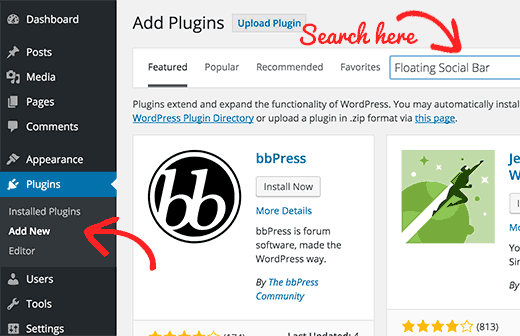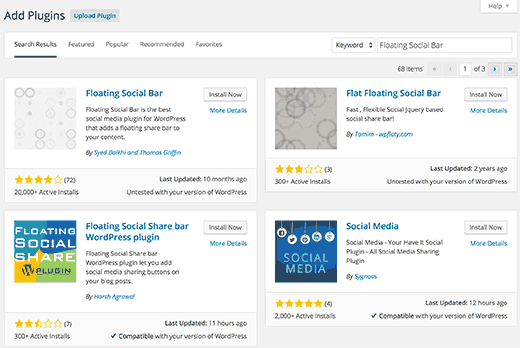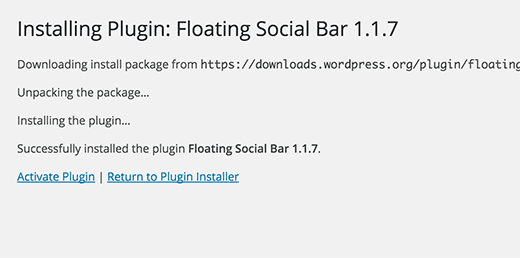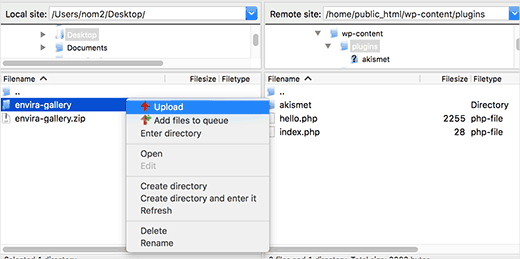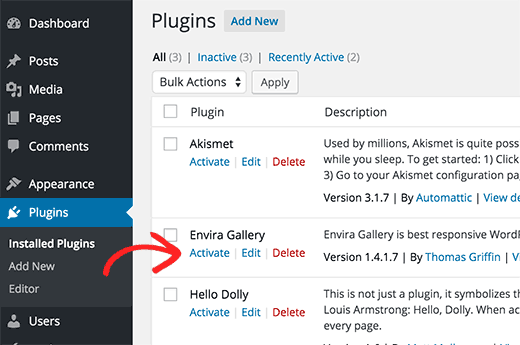آموزش نصب افزونه های وردپرس

آموزش نصب افزونه های وردپرس
آموزش گام به گام نصب افزونه وردپرس برای افراد مبتدی
بعد از نصب وردپرس،اولین چیزی که هر فرد مبتدی نیاز دارد بداند چگونگی نصب افزونه وردپرس می باشد. این افزونه ها به شما اجازه می دهند تا ویژگی های جدید مثل گالری، اسلایدشو وغیره را به آن اضافه کنید.هزاران فایل رایگان و فروشی مناسب برای وردپرس وجود دارد. در این آموزش گام به گام به شما نشان خواهیم داد چگونه فایل وردپرس را نصب کنید.
آموزش نصب وردپرس بر روی کنترل پنل سی پنل
قبل از شروع
اگر از WordPress.com استفاده می کنید، نمی توانید این فایل ها را نصب کنید.
گاهی ما شکایت هایی را در مورد دیده نشدن منو افزونه در داشبورد وردپرس از طرف کاربران دریافت می کنیم و دلیل آن استفاده از WordPress.com که محدودیت های منحصر به فرد خود را دارد.
برای استفاده از افزونه ها، باید از سرور های WordPress.org استفاده کنید.
اگر می خواهید WordPress.com را به WordPress.org تغییر دهید، مراحل آموزش را به زودی قرار خواهیم داد.
چگونه افزونه وردپرس را نصب کنیم
اگر می خواهید دستورالعمل را به صورت متن یاد بگیرید، می توانید مراحل آموزشی گام به گام نصب افزونه وردپرس را با ما دنبال کنید.
ما هر سه راه حل به شما آموزش خواهیم داد :نصب فایل وردپرس با استفاده از جست و جو، آپلود کردن یک فایل وردپرس، نصب کردن دستی فایل وردپرس با استفاده از FTP .
نصب فایل با استفاده از جست و جوی افزونه وردپرس
راحت ترین راه برای نصب فایل وردپرس جست و جوی فایل می باشد. تنها عیب این مرحله این است که فایل باید WordPress plugin directory باشد به خاطر این که افزونه فقط برای فایل های رایگان محدود شده است.
اولین کاری که باید انجام دهید برای رفتن به پنل مدیریت وردپرس و انتخاب Plugins > Add New یا افزونه ها > افزودن می باشد.
شما یک صفحه مانند بالا را خواهید دید. افزونه را با نوشتن نام آن پیدا کنید یا کاربرد فایلی را که می خواهید را پیدا کنید، همان طور که ما انجام دادیم. بعد از آن لیستی مانند لیست پایین را خواهید دید:
حال وردپرس این افزونه را برای شما دانلود و نصب می کند. بعد از این کار پیام موفقیت آمیز بودن با یک لینک فعالسازی برای برگشت به ادامه نصب و یا تکمیل کردن آن فرستاده می شود.
افزونه وردپرس می تواند بر روی سایت شما نصب شود، اما تا زمانی که آن را فعال نکنید به کارتان نمی آید.
به همین راحتی! شما اولین افزونه وردپرس را نصب کرده اید.
مرحله بعدی تنظیم کردن افزونه وردپرس می باشد. این تنظیمات درهر افزونه فرق می کند به همین خاطر آن را در توضیحات اضافه نمی کنیم.
استفاده از آپلود افزونه ادمین وردپرس
افزونه های فروشی وردپرس در لیست دایرکتوری افزونه گنجانده نشده اند. این افزونه ها نمی توانند با استفاده از روش اول نصب شوند.
به همین خاطر وردپرس روش آپلود را ابدا کرده است. ما به شما نشان خواهیم داد چگونه افزونه وردپرس را با استفاده از گزینه آپلود در منوی ادمین نصب کنید .
اولا، شما باید افزونه را از منابع خودش دانلود کنید(یک فایل فشرده می باشد). سپس شما باید به Plugins > Add New یا افزونه ها > افزودن بروید.
بعد از آن، در بالای صفحه بر روی آپلود افزونه کلیک کنید.
این کار شما را به صفحه ی آپلود افزونه هدایت می کند. در اینجا شما باید بر روی choose file کلیک کنید و افزونه ای را که قبلا دانلود کرده اید را از کامپیوترتان انتخاب کنید.
بعد از اینکه فایل افزونه را انتخاب کردید، باید بر روی install now کلیک کنید.
در این صورت وردپرس فایل افزونه را از کامپیوتر شما اپلود خواهد کرد و آن را برای شما نصب خواهد کرد.شما یک پیام موفقیت آمیز بودن نصب را بعد از این که نصب تمام شد دریافت خواهید کرد.
بعد از نصب کامل، شما باید بر روی لینک فعال کننده ی افزونه کلیک کنید تا بتوانید از افزونه استفاده کنید.
شما باید آن را تنظیم کنید تا متناسب با نیازتان کار کند. این تنظیمات برای هر افزونه فرق می کند به همین خاطر آن را در توضیحات اضافه نمی کنیم.
نصب دستی افزونه وردپرس با استفاده از FTP
در بعضی موارد، شاید هاست وردپرس شما محدودیت های فایلی داشته باشد که توانایی شما را در نصب افزونه در پنل ادمین محدود کند.
در این شرایط، بهترین کار نصب کردن افزونه به طور دستی با استفاده از FTP می باشد.
روش مدیریت FTP راحت ترین راه ممکن برای افراد مبتدی می باشد.
شما اول باید فایل افزونه را از منبع خودش دانلود کنید(یک فایل فشرده می باشد). سپس، شما باید فایل زیپ را از حالت فشرده خارج کنید.
خارج کردن فایل زیپ از حالت فشرده یک پوشه ی جدید با همان اسم را بوجود می آورد. این پوشه ای خواهد بود که به طور دستی با استفاده از FTP client در وبسایت تان آپلود می کنید.
شما نیاز خواهید داشت توسط مدیریت FTP به هاست تان دسترسی داشته باشید. اگر نام کاربری و رمز عبور FTP تان را ندارید، با ارائه دهنده ی هاست وردپرس خود تماس بگیرید و از آن ها درخواست کنید.
FTP client را در کامپیوترتان باز کنید و با استفاده از مجوز هایی که هاست وبسایت شما می دهد وارد وبسایت خود شوید. زمانی که وصل شدید، باید به/wp-content/plugins/ بروید.
سپس پوشه ای را که از حالت فشرده خارج کرده اید در /wp-content/plugins/ آپلود کنید.
بعد از آپلود فایل برای آموزش نصب افزونه های وردپرس ، باید به پنل مدیریت وردپرس خود بروید و بر روی
Plugins یا افزونه هاکلیک کنید. شما افزونه را خواهید دید که با موفقیت در صفحه ی افزونه ها نصب شده است.
شما باید بروی لینک فعالسازی افزونه کلیک کنید. در زمان فعالسازی شاید نیاز باشد تا آن را تنظیم کنید. افزونه های وردپرس با تنظیمات خودشان نصب می شوند که در افزونه ها متفاوت می باشد بنابراین ما آن ها را اینجا توضیح خواهیم داد.
امیدواریم که آموزش گام به گام نصب افزونه ها مفید باشد.
ترجمه اختصاصی توسط پیام هاست از وب سایت wpbeginner.com
Adopted From wpbeginner.com